如何在 Windows 上移動工作列並調整其大小

在舊版的 Windows 中,只要工作列未鎖定,您就可以透過將其拖曳到頂部或側面來輕鬆變更工作列的位置。然而,隨著Windows 11的發布,行動工作列不再是一件簡單的事。若要移動工作列或調整工作列大小,您必須使用各種解決方法。本教學介紹如何在 Windows 中移動工作列。
如何在 Windows 11 21H2 及更早版本中移動工作列
如果要在 Windows 11 21H2 或更早版本中移動工作列,請透過在 Windows 登錄中進行變更來實現。此方法與較新的 Windows 版本不相容。
按Win+R啟動運作工具。鍵入regedit並按一下“確定”以開啟註冊表編輯器。在「使用者帳戶控制」對話方塊中按「是」以提供權限。
在登錄編輯程式中,導覽至下列路徑:「Computer\HKEY_CURRENT_USER\Software\Microsoft\Windows\CurrentVersion\Explorer\StuckRects3」。
雙擊右窗格中的「設定」鍵。
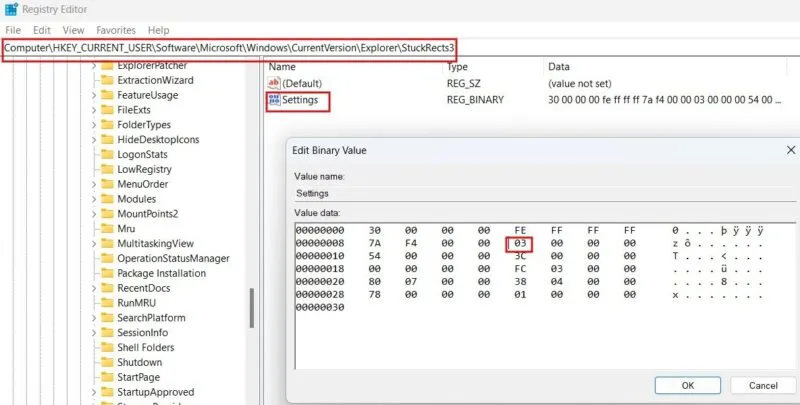
在「編輯二進位值」對話方塊中,轉到頂部第二行,然後檢查第六列的值。預設情況下,它將設為03,這表示工作列將位於底部。透過變更其值,您可以按以下方式移動工作列:
- 00 – 左
- 01 – 頂部
- 02 – 右
將遊標移至03右側,Backspace按鍵刪除該值。將其變更為上述之一,然後按一下「確定」儲存變更。
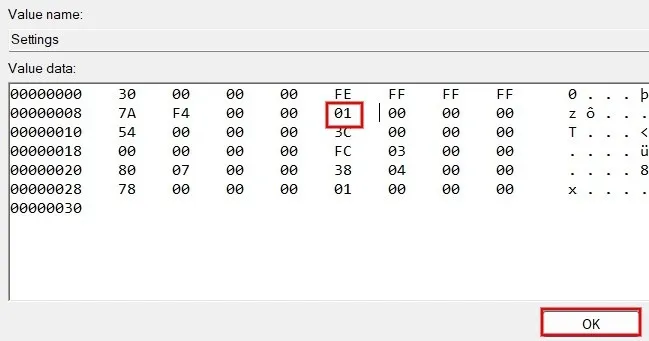
您需要重新啟動 Windows 資源管理器 應用程式才能套用對登錄機碼所做的變更。
關閉登錄編輯器,然後按Ctrl + Shift +Esc開啟任務管理器。
在搜尋欄中鍵入“explorer”,右鍵單擊“Windows 資源管理器”,然後選擇“重新啟動”以重新啟動應用程式。
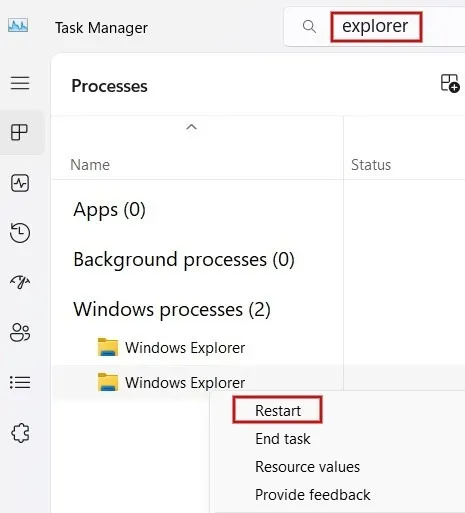
如果重新啟動 Windows 資源管理器後工作列沒有移動,請重新啟動電腦。
請注意,雖然此註冊表方法有助於將工作列移至顯示器的頂部、左側或右側,但它有一些限制。例如,當您向左或向右移動工作列時,您可能看不到「開始」按鈕或應用程式圖示。
如何在 Windows 11 22H2 及更高版本中移動工作列
如果您確實需要更改工作列的位置,但更新時間已超過 22H2,請使用第三方工具。
在本教程中,我們使用Start11,該應用程式可讓您自訂工作列的許多方面,例如其位置、大小、顏色等。雖然 Start11 是一款付費應用程序,但可以免費試用 30 天。
下載並安裝Start11,然後註冊免費試用。
啟動應用程序,然後按一下左側窗格中的工作列。在右側窗格中,將頂部的「讓 Start11 增強工作列」複選框切換為「開」 ,然後在彈出的確認視窗中按一下「是」以提供權限。
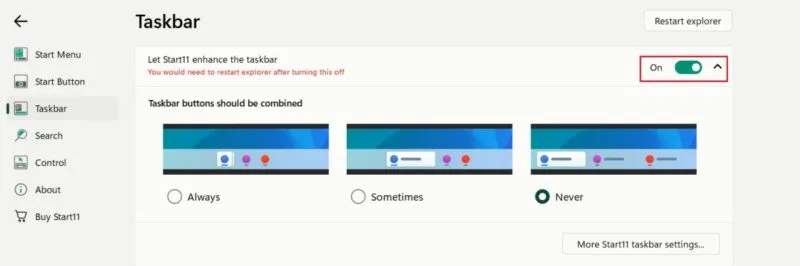
向下捲動到進階工作列調整。在「工作列位置」下,按一下「主顯示器」旁的下拉框,然後選擇「頂部對齊」以將工作列移到頂部。不幸的是,Start11 只允許您將工作列移到頂部或底部,而不能移動到兩側。
點擊頂部的重新啟動資源管理器按鈕以套用變更。
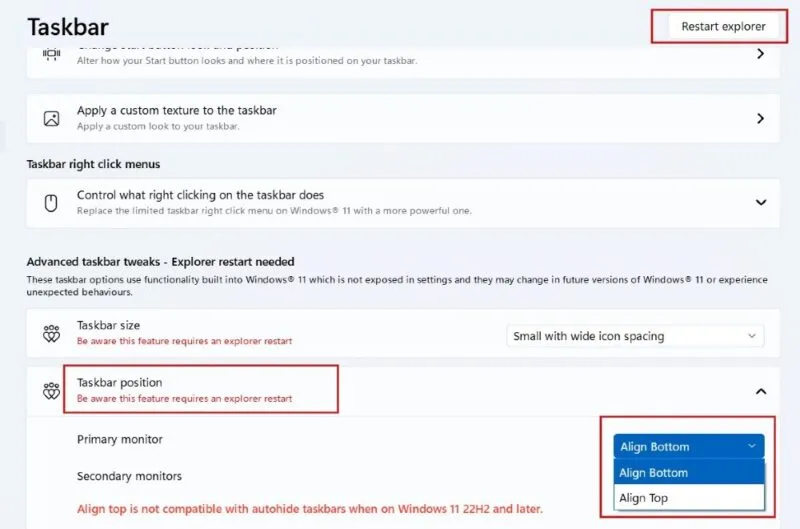
現在,您的工作列將移至螢幕頂部。
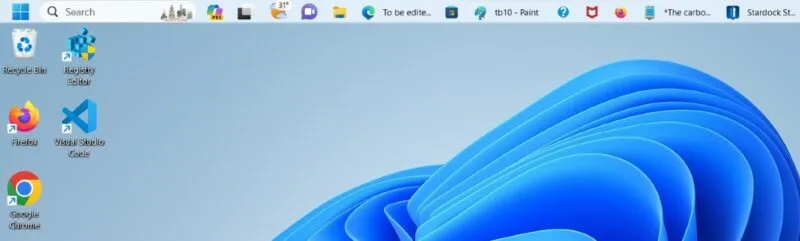
如何在 Windows 10 中移動工作列
在 Windows 10 中,您可以輕鬆地將工作列的位置變更為本機頂部或側面,而無需採用任何解決方法。
右鍵單擊任務欄上的任意空白區域,然後按一下工作列設定。在右側的新視窗中,按一下螢幕上工作列位置下的下拉方塊。設定四個值中的任一個 –頂部、底部、左側或右側– 來移動工作列。
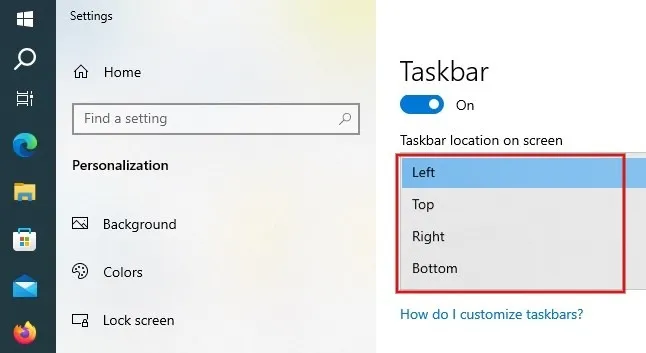
或者,如果工作列未鎖定,則只需將其拖曳到頂部、左側或右側即可移動工作列。
如何在 Windows 中調整工作列大小
Windows 不允許您變更工作列的寬度和高度。但是,您可以修改工作列圖示的大小來變更工作列大小。
視窗11
右鍵單擊桌面上的任意空白區域,然後按一下「顯示設定」。在「縮放和佈局」部分下,按一下「縮放」的下拉箭頭以變更工作列中圖示的大小。菜單有四個值:100%、125%、150%、175%。

例如,如果您選擇 150%,工作列圖示將顯示得比正常情況更大。但是,您需要記住,此設定也適用於桌面圖示和文字。
或者,使用上面使用的第三方工具 Start11 自訂工作列的大小。
啟動 Start11 應用程序,然後按一下左側的工作列。在右側窗格中,向下捲動至「進階工作列調整」部分,然後按一下「工作列大小」下拉方塊。選擇可用選項之一。
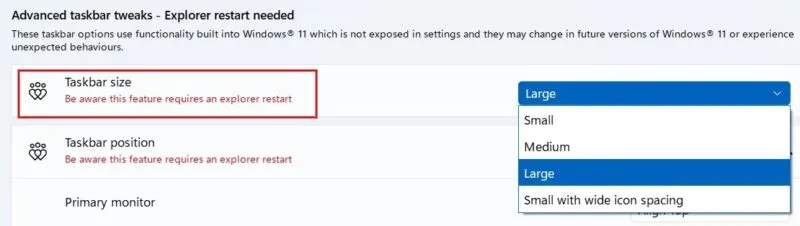
例如,下圖顯示了選擇「大」並點選「重新啟動資源管理器」按鈕後的工作列。
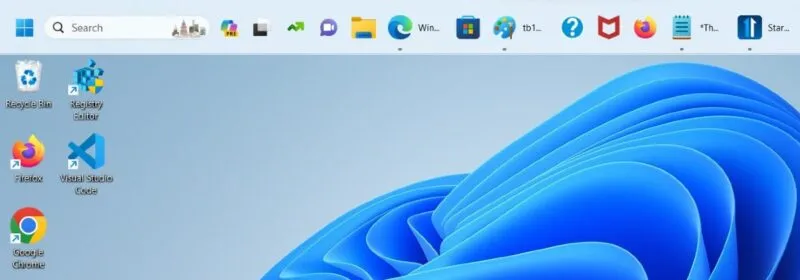
Windows 10
如果您的電腦運行的是 Windows 10,您可以輕鬆更改工作列圖示的大小。右鍵單擊任務欄上的空白區域,然後按一下工作列設定。
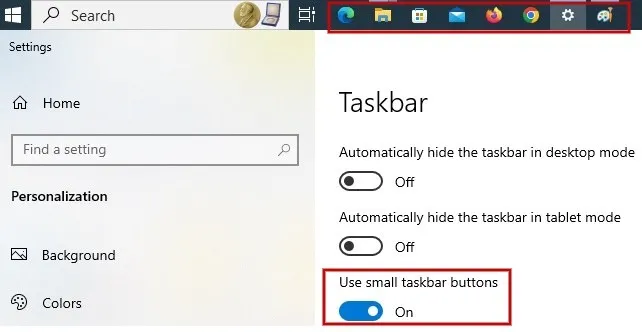
尋找使用小工作列按鈕欄位。如果設定為打開,工作列將會變小。
現在您已經知道如何移動 Windows 工作列,您可能有興趣了解可以進一步自訂它。了解如何變更工作列的顏色並在工作列上新增分隔符號以更好地組織圖示。
圖片來源:Unblast。所有螢幕截圖均由 Meenatci Nagasubramanian 製作。



發佈留言